Содержание
Тайванский производитель компьютерной техники развивает свои продукты не только в ценовой категории, но и по функционалу. Таким стал олимпийский планшет acer a510 продолжающий линейку продуктов Iconia А5хх.
Внешний вид планшета
Модель А510 – это функциональное обновление модели А500. В отличие от предшественника, дизайн A510 полностью переработан и стал похож на флагман линейки Iconia – модель А700. Задняя крышка создана из цельного поликарбоната с перфорированным прорезиненным покрытием. Применение данного типа покрытия позволило уменьшить скольжение аппарата в руке. Экран модели покрыт упрочненным стеклом Gorilla Glass.
Цветовых категорий у планшета всего две: черный и серебристый, но эту проблему спокойно решают чехлы для планшетов acer, которые в свою очередь могут быть неплохой подставкой для планшета, например:
- Valkit;
- Portfolio Case.
Кнопки управления, датчики и разъёмы равномерно распределены по боковым панелям устройства.
На правом боку: 1 – крышка гнезда microSD карты; 2 – разъем microHDMI тип D.
На левом боку: 3 – кнопка питания с индикатором зарядки; 4 – гнездо 3,5 мм для наушников.
Дополнительно! Индикатор зарядки светится двумя цветами и имеет три сигнала:
-
Белый цвет (непрерывный) – аппарат загружается или полностью заряжен;
-
Оранжевый цвет (непрерывный) – происходит зарядка планшета;
-
Оранжевый цвет (мигает) – ошибка зарядки планшета.
Снизу: 5 – стерео динамики; 6 – углубление с кнопкой Reset (сброс); 7 – модифицированный разъем microUSB.
Сверху: 8 – микрофон для online общения; 9 – переключатель блокировки акселерометра; 10 – кнопки громкости.
На тыльной стороне: 11 – 5-ти-мегапиксельная основная камера; 12 – стерео динамики; 13 – второй микрофон для общения.
На лицевой стороне: 14 – датчик освещения (регулирует яркость экрана); 15 – фронтальная камера для общения; 16 – сенсорный экран.
Важно знать! Серийный номер планшетного ПК находится на внутренней стороне крышки гнезда карты (1).
В стандартную комплектацию входит:
- Acer ICONIA TAB A510;
- Инструкция по настройке;
- Переходник с USB на microUSB;
- Адаптер для зарядки;
- Гарантийный талон.
Переходник из коробки позволяет подключать любое периферийное устройство к планшету, например:
- клавиатуру;
- манипулятор;
- переносной дисковый накопитель.
Технические характеристики
Данный планшет тайванская компания создала специально для Олимпийских Игр 2012 года, поэтому его начинка по-настоящему достойна олимпийских наград.
Планшет работает под управлением новой Android OS 4.0.3 ICS. Обладает 4-х-ядерным процессором Tegra 3 от NVidia с тактовой частотой каждого ядра 1,3 ГГц. Мощность этого «сердца» позволяет устанавливать 2 ГБ оперативной памяти, хотя разработчики установили пока только 1 ГБ, но этого вполне достаточно. 12-ти ядерный графический ускоритель NVidia ULP GeForce GPU легко справится с 3D-графикой.
10,1-дюймовый емкостный экран девайса имеет матрицу TFT WXGA с разрешением 1280х800 пикселей. Поддерживает до десяти одновременных нажатий на экран по технологии multi-touch. Встроенная память объемом 32 ГБ может расширяться картой microSD объемом до 64 ГБ. Оснащен аппарат беспроводными модулями Wi-Fi 802.11 (классов b, g, n) и Bluetooth v2.1. Имеет встроенную систему навигации GPS/ГЛОНАСС.
Рекордную поддержку дает 2-х ячеечная литий-полимерная батарея, емкостью 9800 мА*ч, способная прокормить планшет в среднем 10-15 часов автономной работы.
Устройства имеет вес 675 грамм и размеры 260х175х11мм.
Настройка доступа до Интернета
Подключение по Wi-Fi
Настройка основного способа подключения предельно проста. Для этого необходимо нажать на часы и выбрать Wi-Fi.
Перевести указатель в положение «ВКЛ». После чего произойдет автоматическая проверка на наличие доступных точек доступа, если они есть – они отобразятся в виде списка. Для подключения к нужной точке доступа необходимо нажать на нее и ввести пароль.
Подключение через 3G-модем
Для такого подключения необходимо:
- подходящий 3G-модем;
- кабель-переходник (входит в комплектацию).
Подключаем модем через кабель к планшетному ПК. Заходим в настройки беспроводной сети, выбираем пункт «Еще…».
В открывшемся меню выбираем «Мобильные сети». Далее открывается настройка сотовой связи. Ставим «галочки» напротив передачи данных и «Вкл. пост. подкл. прд. данных» (активация данной функции необходима в случае если постоянно обрывается подключение). Далее следует выбрать точки доступа (APN) нажав на соответствующий пункт.
Откроется панель настроек точки доступа, которую необходимо заполнить, например:
- Имя: Интернет Beeline;
- APN: home.beeline.ru;
- Имя пользователя: beeline;
- Пароль: beeline.
Важно знать! Необходимые настройки 3G-интернета можно узнать у оператора сотовой связи или на сайте компании.
Перезагружаем планшет и пользуемся услугами мобильного доступа к Интернету.
Получение root-прав
Перед началом всех процедур необходимо установить необходимые драйвера для USB. Скачать их можно на сайте www.acer.com в разделе «Поддержка». Попутно скачиваем архив с необходимым набором для разблокировки: http://4pda.ru/forum/dl/post/1672236/ICS_rooting.zip
Далее на планшете заходим в настройки – выбираем раздел «Для разработчиков» – активируем пункт «Отладка по USB».
Замечание! Для успешного получения root-прав, должна быть чистая прошивка из коробки.
После установки драйверов и настройки планшета – подключаем его к персональному компьютеру. Распаковываем архив и запускаем оттуда файл runit-win.bat. Далее просто делаем то, что будет предлагаться.
По завершению обязательно надо скачать и установить из Google Play — SuperUser APK. Перезагрузить планшет и запустить скачанную программку. Все, root-права получены.
Смена прошивки планшета
Важно знать! Все операции, которые описаны ниже, Вы делаете на свой страх и риск. Будьте внимательны, после перепрашивки пропадает возможность гарантийного обслуживания.
Первым делом необходимо сделать полный backup важных данных. Перепрашивка форматирует пользовательскую память.
Прошивается данный девайс только через разлоченный bootloader. Как его разлочить детально описано здесь: http://tegra3.ru/faq/370-kak-razlochit-zagruzchik-unlock-bootloader-na-acer-iconia-tab-a510-c-android-403-ics.html
Скачайте необходимую прошивку:
- 1. Acer_AV041_A510_1.060.00_EMEA_CUS1
http://narod.ru/disk/50387359001.6947cf6dbca2fe6b9cdf88ac2ee7426a/
Acer_AV041_A510_1.060.00_EMEA_CUS1.zip.html
- 2. Acer_AV041_A510_1.029.00_WW_GEN1
http://narod.ru/disk/50383353001.2da374c68b3e69693fdfcd3ad0652229/
Acer_AV041_A510_1.029.00_WW_GEN1.zip.html
Найдите в ней файл restore-ics.bat, запустите именно «от имени Администратора». Следуя указаниям, завершите перепрашивку планшета.
О других возможных, но более сложных способах перепрашивки можно узнать по ссылке: http://4pda.ru/forum/index.php?showtopic=337486&st=1060#entry15655537
Способ поиграть в компьютерные игры на планшете
Для того чтобы поиграть в компьютерные игры на планшете, необходимо:
- сам планшет;
- компьютер с Wi-Fi передатчиком;
- программа mHotspot4Lite – http://4pda.ru/forum/dl/post/2040231/mhotspot4Lite.exe;
- две программы для ПК и планшета – http://4pda.ru/forum/index.php?showtopic=337664.
Итак, скачиваем mHotspot4Lite из первой ссылки. Это программа, для создания точки доступа Wi-Fi на ПК. Устанавливаем, пишем имя точки доступа и пароль для нее. Жмем Start Hotspot для включения.
Скачиваем по второй ссылке две нужные программы. Устанавливаем программу с расширением .exe на ПК и вводим по требованию e-mail и пароль. Вторую программу, с расширением .apk, устанавливаем на планшет.
Подключаем планшет к созданной точке доступа Wi-Fi (как подключатся описано выше в пункте «Подключение по Wi-Fi») и запускаем установленное приложение. В приложении выбираем компьютер, вводим пароль и видим на экране планшета – экран компьютера.
Проблемы и способы их решения
Экран
Одной из основных проблем планшетов есть «пальцы на экране». Продукт тайваньского бренда не обошла эта участь. Лечится применением т.н. пленки и постоянным протиранием экрана соответствующей салфеткой.
Нагрев
Начинка А510 дает о себе знать при больших нагрузках, таких как 3D-игры. Задняя крышка ощутимо нагревается, и дальнейшее использование планшета может повредить его микрочипы. Во избежание последующих проблем не заигрывайтесь долго.
Вес
Не малая по своему весу проблема, собственно, сам вес устройства. Почти килограмм долго в руках не подержишь. Выходом из данной проблемы являются специальные подставки для планшетов.
Две безвыходные проблемы
Камера хоть и 5-ти-мегапиксельная, но оставляет желать лучшего, что в снимках, что в видео, пусть даже оно и 1080р. Зарядное устройство уникально для этой модели, универсальность, как у других, – отсутствует.

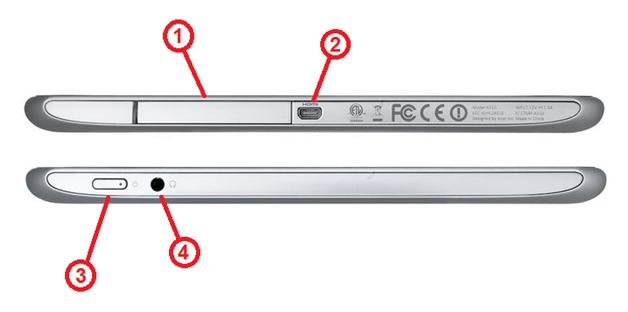
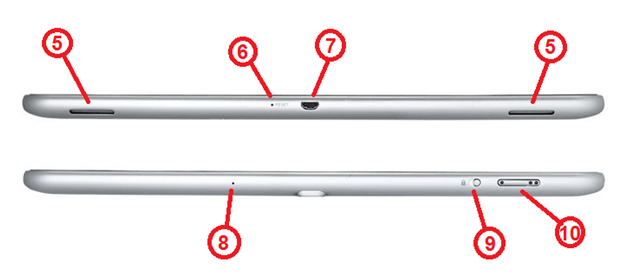
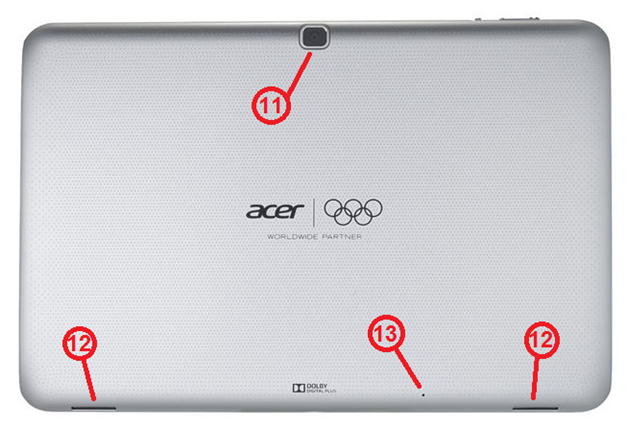
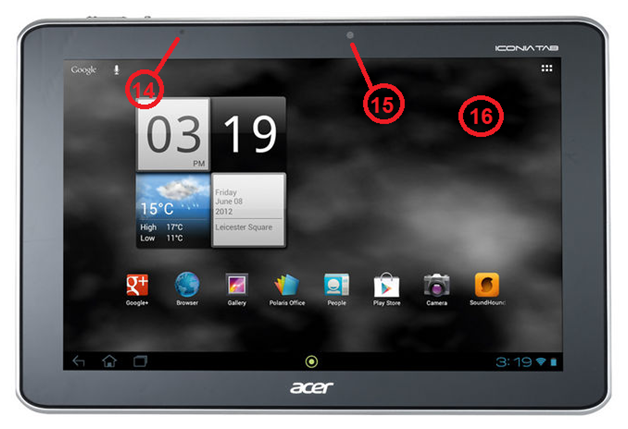

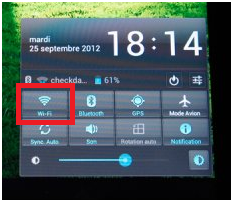
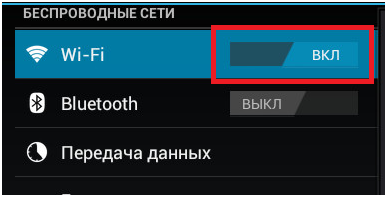
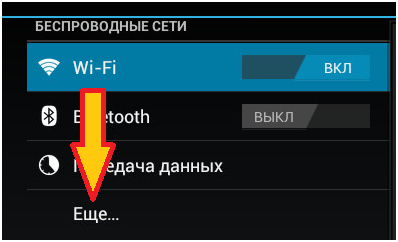
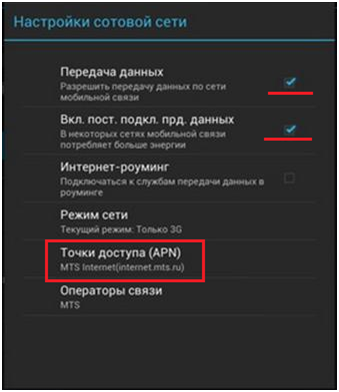
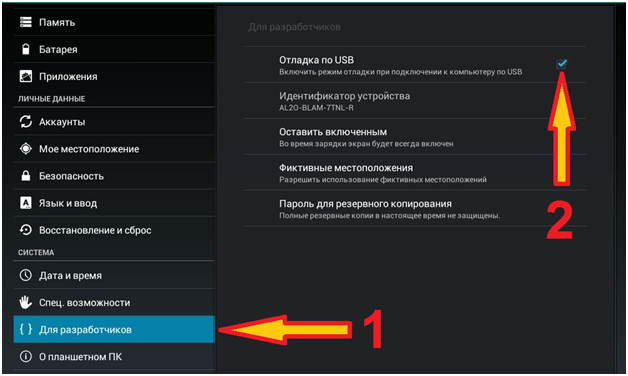

ПОСЛЕДНИЕ КОММЕНТАРИИ